- Anda dapat memperbarui driver pengontrol Xbox One Anda secara otomatis dari Windows dengan menggunakan solusi bawaan.
- Menjaga firmware pengontrol Xbox One Anda sangat disarankan karena akan mencegah masalah seperti lag, freeze, atau stutter selama bermain game.
- Prosesnya hampir identik pada Windows 11 dan Windows 10 karena banyak kesamaannya.
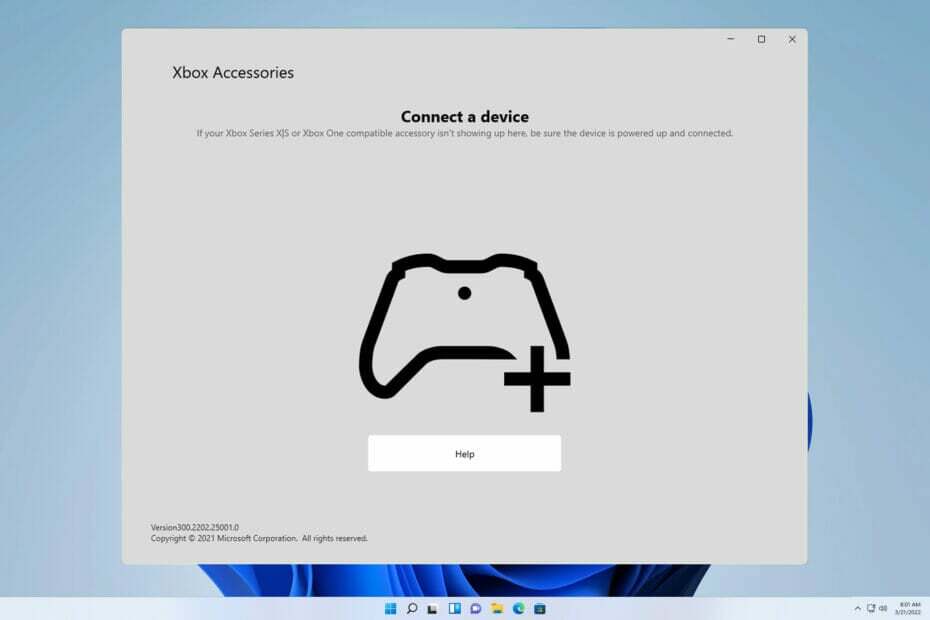
XINSTAL DENGAN MENGKLIK FILE DOWNLOAD
Perangkat lunak ini akan menjaga driver Anda tetap aktif dan berjalan, sehingga menjaga Anda tetap aman dari kesalahan umum komputer dan kegagalan perangkat keras. Periksa semua driver Anda sekarang dalam 3 langkah mudah:
- Unduh DriverFix (file unduhan terverifikasi).
- Klik Mulai Pindai untuk menemukan semua driver yang bermasalah.
- Klik Perbarui Driver untuk mendapatkan versi baru dan menghindari kegagalan fungsi sistem.
- DriverFix telah diunduh oleh 0 pembaca bulan ini.
Menjaga pengontrol Anda tetap mutakhir adalah penting, dan berbicara tentang itu, penting untuk mengetahui cara memperbarui driver pengontrol Xbox One di Windows.
Namun, bayangkan skenario di mana Anda menghubungkan pengontrol Xbox ke PC Windows 11 atau Windows 10 Anda, hanya untuk mengetahui ada Kesalahan driver pengontrol Xbox.
Di sinilah panduan ini muncul. Karena pada postingan kali ini kami akan menjelaskan kepada anda bagaimana cara menginstal driver controller Xbox One terbaru di Windows 10 atau Windows 11. Mari kita lihat panduannya.
Apakah Windows 10/11 memiliki driver pengontrol Xbox One?
Singkatnya, untuk menjawab ini, apakah Windows 10 atau 11 tidak diinstal sebelumnya dengan driver pengontrol Xbox One atau Xbox, dalam hal ini.
Namun, segera setelah Anda mencolokkan Xbox One atau pengontrol Xbox lainnya, OS Windows 10/11 akan secara otomatis mendeteksi perangkat dan menginstal driver yang kompatibel.
Ini meniadakan kebutuhan untuk menginstal driver untuk pengontrol Xbox One Anda secara terpisah di PC Windows 10 atau 11 Anda.
Tetapi sama seperti setiap masalah Windows lainnya, ada beberapa laporan pengguna yang mengklaim bahwa PC Windows 11 mereka tidak mengenali pengontrol Xbox saat terhubung.
Untungnya, kami memiliki panduan komprehensif tentang bagaimana Anda dapat memperbaiki pengontrol Xbox yang tidak dikenali di Windows 11, yang mungkin akan membantu Anda memperbaiki masalah.
Kiat Ahli: Beberapa masalah PC sulit untuk diatasi, terutama jika menyangkut repositori yang rusak atau file Windows yang hilang. Jika Anda mengalami masalah dalam memperbaiki kesalahan, sistem Anda mungkin rusak sebagian. Kami merekomendasikan menginstal Restoro, alat yang akan memindai mesin Anda dan mengidentifikasi apa kesalahannya.
Klik disini untuk mengunduh dan mulai memperbaiki.
Pengguna Windows 10 tidak berbeda, dan mereka telah mengeluh tentang masalah ini selama beberapa waktu. Jangan khawatir karena panduan ini telah Anda bahas.
Bagaimana cara memperbarui driver pengontrol Xbox One di Windows 10/11?
1. Perbarui melalui Pengelola Perangkat
Windows 11
- Hubungkan pengontrol Xbox One Anda ke PC dengan kabel USB.
- tekan Menang + X tombol untuk membuka Pengaturan perangkat.

- Perluas Pengontrol Microsoft Xbox One kategori.
- Klik kanan padanya dan pilih Perbarui driver.

- Klik pada Cari secara otomatis untuk driver yang diperbarui.
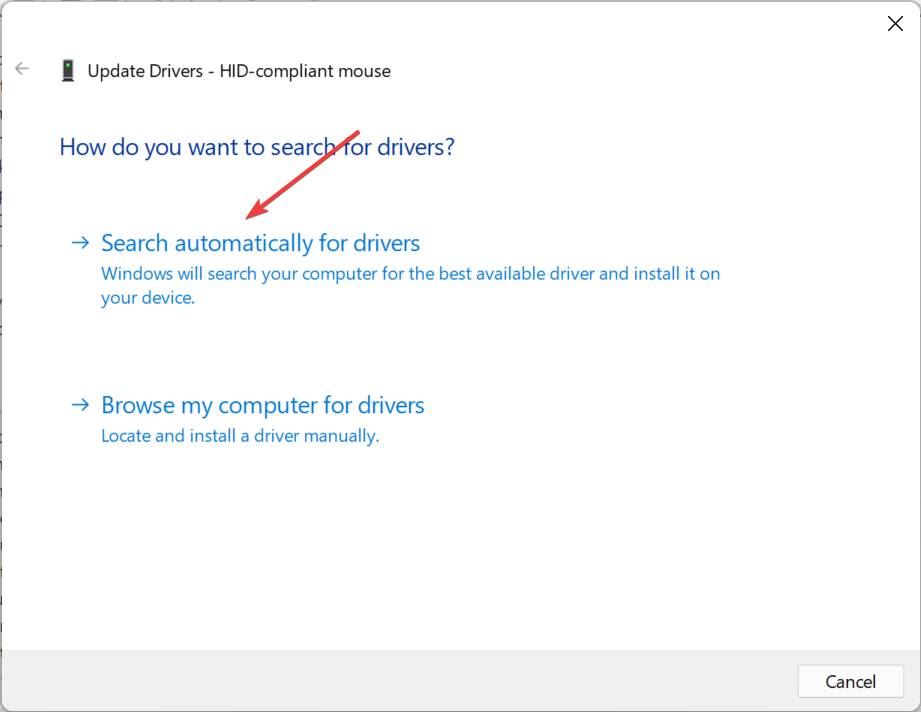
- Sistem Anda akan mencari driver yang diperbarui, dan jika mendeteksinya, Anda akan diminta untuk memperbarui.
- Mengulang kembali komputer.
Windows 10
- Pastikan pengontrol Anda terhubung dengan kabel USB.
- Tekan jendela kunci + X dan pilih Pengaturan perangkat.
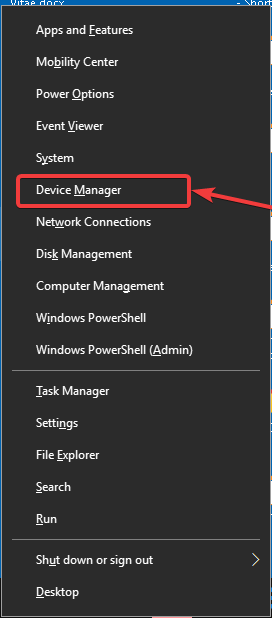
- Temukan pengontrol Xbox Anda, klik kanan dan pilih Perbarui driver.

- Pilih Cari driver secara otomatis.

- Tunggu sementara Windows mengunduh driver yang sesuai.
Menggunakan langkah-langkah di atas untuk mencari driver yang diperbarui melalui Device Manager adalah salah satu cara termudah untuk memperbarui driver pengontrol kabel Xbox One di Windows 10 atau 11.
2. Gunakan perangkat lunak khusus
- Unduh dan pasang Perbaikan Driver.
- Luncurkan perangkat lunak DriverFix.
- Perangkat lunak akan melakukan analisis awal pada PC Anda.
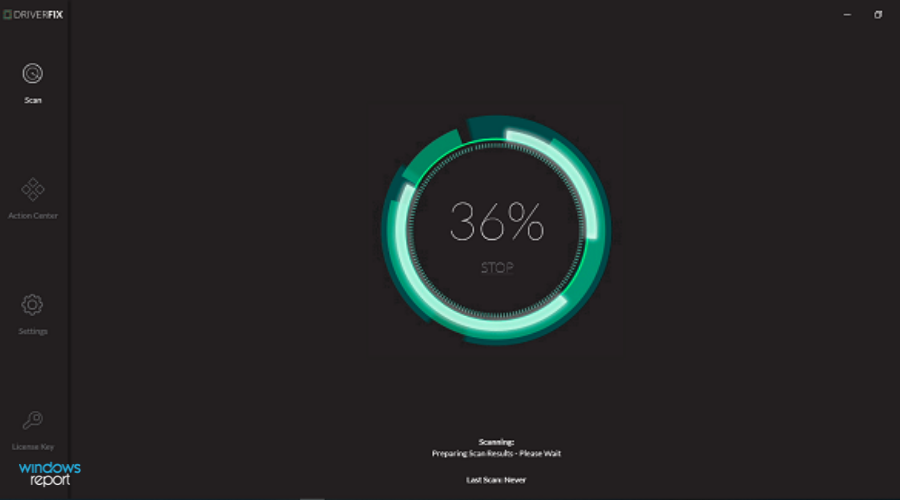
- Pilih semua driver untuk diperbarui atau diperbaiki. Dalam kasus kami, ini adalah Pengontrol Xbox One pengemudi.
- Tunggu DriverFix untuk mengunduh driver yang dipilih untuk Anda.
- Klik Instal Driver.
- Ikuti petunjuk penginstalan driver.
- Menyalakan ulang PC Anda agar perubahan diterapkan.
DriverFix adalah solusi satu atap untuk semua kebutuhan terkait driver Anda. Ini tidak hanya memungkinkan Anda memperbarui semua driver di PC Windows Anda, tetapi juga membantu Anda dengan beberapa skenario lainnya.
Anda dapat menggunakan alat pihak ketiga tepercaya ini untuk memperbaiki driver yang salah atau rusak, menemukan driver yang hilang, melakukan backup driver, menjadwalkan pemindaian, dan banyak lagi. Untuk informasi lebih lanjut, Anda dapat melihat khusus kami Ulasan DriverFix.
3. Gunakan aplikasi aksesori Xbox
- Membuka Toko Microsoft pada PC Anda.
- Pencarian untuk Aksesoris Xbox. Pilih Aksesoris Xbox dari daftar hasil.
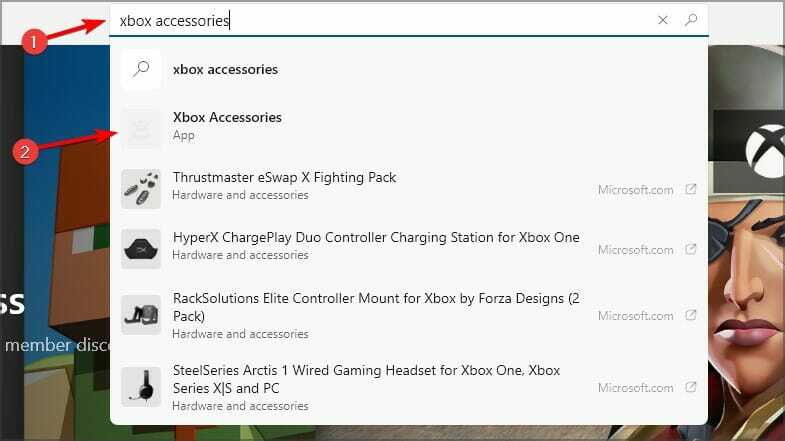
- Klik Mendapatkan dan tunggu aplikasi untuk mengunduh.
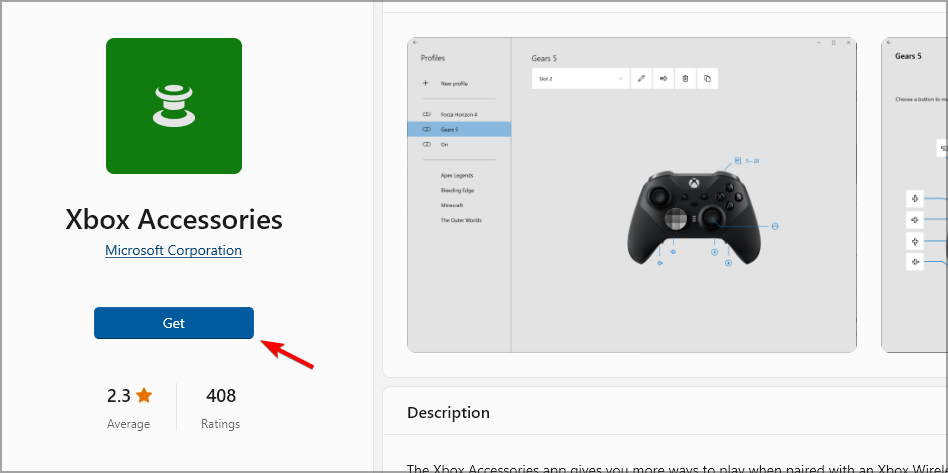
- Plugin Anda Pengontrol Xbox One untuk Anda Windows 10 atau 11 PC menggunakan kabel USB, dan mulai aplikasi.
- Aplikasi Aksesori Xbox akan mendeteksi pengontrol Anda.
- tekan ikon 3-titik dibawah Konfigurasikan tombol di halaman beranda Aksesori Xbox.

- Jika pembaruan baru tersedia, Anda akan melihat Pembaruan diperlukan tombol. Untuk beberapa pengguna, meskipun pembaruan tersedia, aplikasi mengatakan Tidak ada pembaruan yang tersedia. Tetapi Anda perlu mengkliknya terus menerus untuk memaksa aplikasi memeriksa pembaruan.
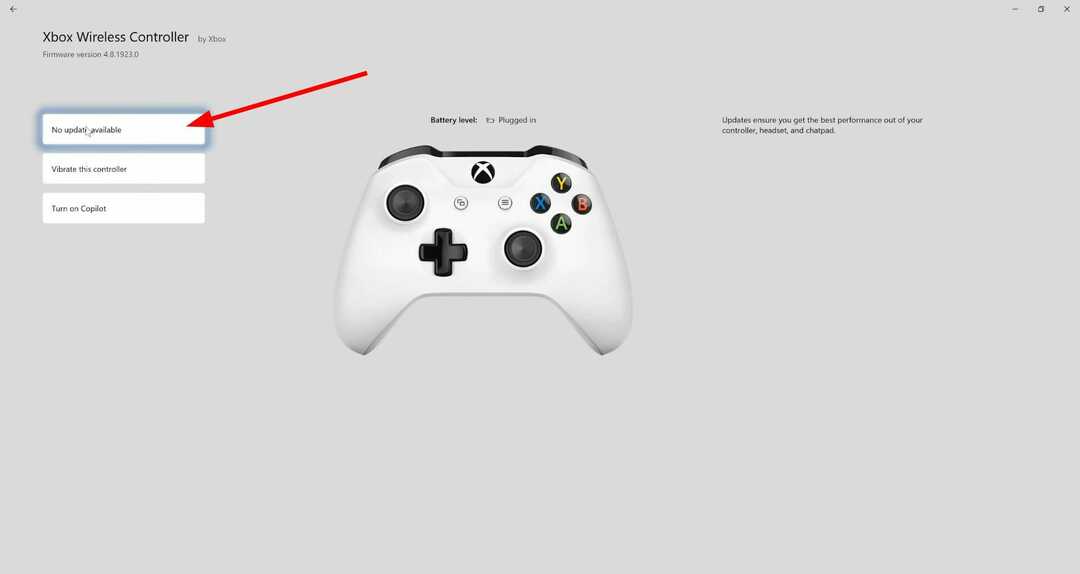
- Klik Melanjutkan.
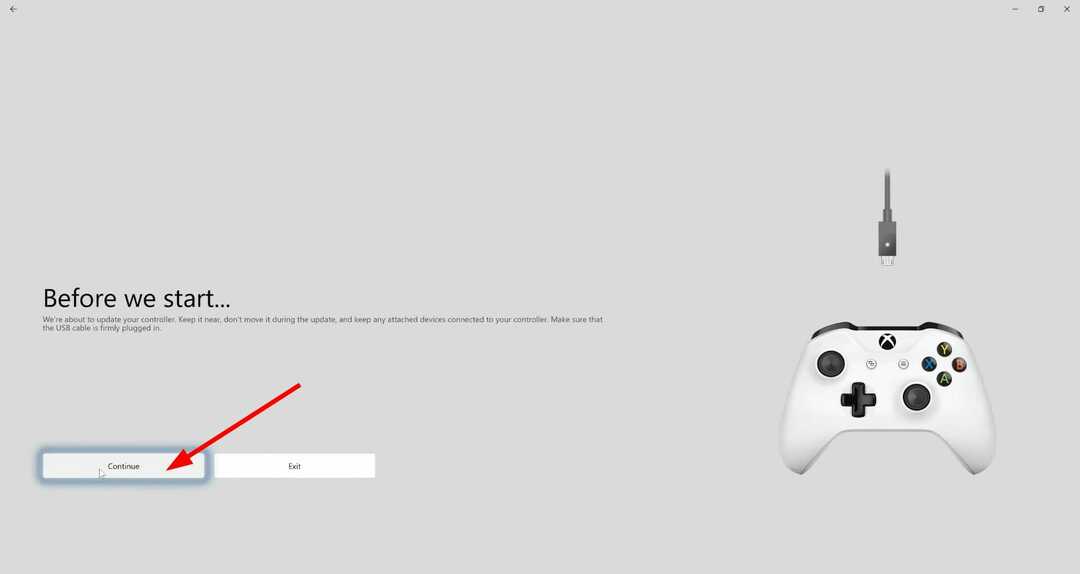
- Itu Aplikasi Aksesori Xbox akan memulai proses pembaruan.
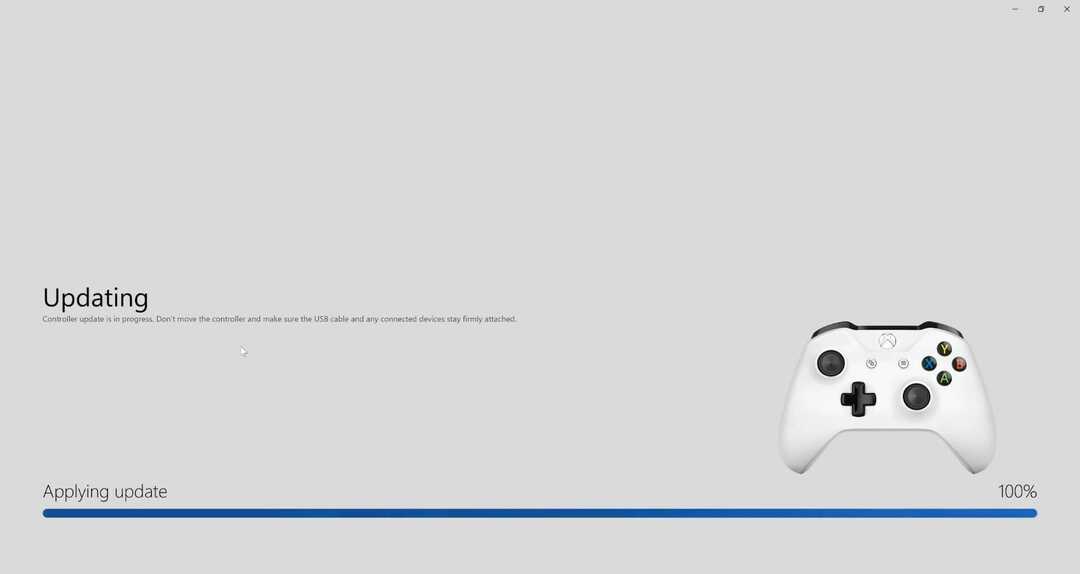
- Setelah proses selesai, Anda akan melihat tanda centang hijau di atas gambar pengontrol Anda.
- Klik Lanjut.
Ini adalah solusi sederhana, dan ini akan membantu Anda memperbarui driver Bluetooth pengontrol Xbox One di Windows 10 dan 11.
- Apa Tombol R1 dan L1 di Pengontrol Xbox Anda?
- MEMPERBAIKI: Pengontrol Xbox masuk ke pemutar 2 di PC
- Bootrec Tidak Diakui di Windows 11? Terapkan Perbaikan Mudah Ini
Dengan menggunakan metode di atas, Anda dapat dengan mudah menginstal driver pengontrol Xbox One terbaru di PC Windows 10 atau Windows 11 Anda.
Kami harus menyebutkan bahwa terkadang Anda dapat mengalami masalah saat menghubungkan pengontrol Xbox Anda, tetapi kami membahas masalah ini di Pengontrol Xbox tidak dikenali di Windows 11 memandu.
Beri tahu kami di bagian komentar di bawah salah satu metode yang disebutkan di atas yang Anda ikuti untuk memperbarui firmware pengontrol Xbox One Anda di PC Windows Anda.
 Masih mengalami masalah?Perbaiki dengan alat ini:
Masih mengalami masalah?Perbaiki dengan alat ini:
- Unduh Alat Perbaikan PC ini dinilai Hebat di TrustPilot.com (unduh dimulai di halaman ini).
- Klik Mulai Pindai untuk menemukan masalah Windows yang dapat menyebabkan masalah PC.
- Klik Perbaiki Semua untuk memperbaiki masalah dengan Teknologi yang Dipatenkan (Diskon Eksklusif untuk pembaca kami).
Restoro telah diunduh oleh 0 pembaca bulan ini.


